
وقتی اسپیکرiPhone کار نمی کند ، بسیاری از ویژگی هایی که باعث می شود iPhone بسیارعالی باشد هم کار نمیکنند. پخش موزیک متوقف می شود ، شما نمی توانید با استفاده از اسپیکر، تماس بگیرید و هنگام دریافت message یا ایمیل “ding” نمی شنوید، یا ممکن است صدای اسپیکر iPhone شما خفه شود.
یک چیز قطعی است: iPhone شما از اسپیکر زیاد استفاده می کند. در این مقاله ، من توضیح خواهم داد که وقتی اسپیکر iPhone کار نمی کند چه کاری باید انجام دهید تا بتوانید برای همیشه مشکل را برطرف کنید.
آیا اسپیکرiPhone من خراب است؟
در این مرحله ، ما به سادگی متوجه نمیشویم . خراب شدن و کار نکردن دو چیز متفاوت است. شما باید سعی کنید تست اسپیکر iPhone را انجام دهید تا ببینید آیا اصلاً صدایی از تلفن شما خارج میشود. Ringtones و media sounds را تست کرده و بررسی کنید که آیا اسپیکر iPhone موقع تماس کار می کند یا نه.
برای تعیین اینکه چرا اسپیکر iPhone شما کار نمی کند ، لازم است دو نکته را که هربار باعث ایجاد صدا در iPhone می شود بفهمیم :
- نرم افزار: نرم افزار iPhone شما تصمیم می گیرد که کدام صدا را و چه موقعی آن راپخش کنید.
- سخت افزار: اسپیکرداخلی iPhone شما دستورالعمل های نرم افزار را به امواج صوتی تبدیل می کند که می توانید آن را بشنوید.
چه عواملی باعث می شود اسپیکرهای iPhone کار نکنند؟
نرم افزار
در صورت درست کار نکردن نرم افزار ، ممکن است iPhone شما سیگنال های مناسبی را به اسپیکر ارسال نکند ، بنابراین اسپیکر اصلاً کار نمی کند یا خفه شده است. این یک خبر خوب است: بیشتر مشکلات نرم افزار را می توان در خانه برطرف کرد. متأسفانه ، سخت افزار داستان متفاوتی دارد.
سخت افزار
اسپیکر iPhone یکی از آسیب پذیرترین اجزای آیفون است. وقتی که یک قطعه خیلی نازک از مواد، بسیار سریع مرتعش می شود، اسپیکرها امواج صوتی ایجاد میکنند. اگر مواد به هر طریقی آسیب دیده باشد ، اسپیکر iPhone شما می تواند کاملاً متوقف شود ، شروع به ایجاد صداهای ثابت کند یا اسپیکرهای iPhone خفه شود .
چگونه می توانم بفهمم که این یک مشکل سخت افزاری است یا نرم افزاری؟
وقتی با مشتریانی که مشکل اسپیکر داشتند کار می کردم ، همیشه سعی می کردم قبل از تعویض اسپیکر، مشکل نرم افزاری iPhone را برطرف کنم. رفع مشکل نرم افزار رایگان است ولی در مورد اسپیکرها اینطورنیست ، اما این تنها دلیل این کار نیست. اگر مشکل نرم افزار وجود داشته باشد ، حتی اگر بارها اسپیکرها را تعویض کنیم باز هم iPhone صدا پخش نمی کند .
این مورد دائماً برای افرادی اتفاق می افتد که باتری iPhone خود را تعویض می کنند و از خالی شدن شارژ باتری خود به همین سرعت تعجب می کنند. بعداً ، آنها متوجه شدند که مشکل خالی شدن باتری در تمام مدت به وسیله نرم افزار ایجاد شده است.
چگونه مشکلات اسپیکر iPhone را برطرف کنیم؟
1. مطمئن شوید که آیفون شما Silent نیست
همیشه اتفاق می افتد. مشتری وارد فروشگاه Apple می شود و ما با افزایش volume و چرخاندن کلید silent به حالت “Ring” مشکل را برطرف می کنیم.
2. مطمئن شوید که volume در بالاترین درجه است
اگر از یک قاب بزرگ استفاده می کنید ، براحتی می توانید به طور تصادفی میزان صدا را تا حد زیادی در iPhone کم کنید یا سوئیچ بی صدا را بچرخانید. قفل iPhone خود را باز کنید و دکمه افزایش صدا را نگه دارید تا volume تا آخرین درجه بالا رود. من با مشتریانی کار کرده ام که می گویند ، “اوه! فکر می کردم دکمه های صدا کجاست!
اگر حتی هنگام پایین نگه داشتن دکمه volume ، میزان صدا زیاد نمی شود ، برنامه Settings را باز کنید و روی Sounds & Haptics ضربه بزنید. مطمئن شوید که سوییچ کنار Change with Buttons روشن باشد (می دانید که سبزعلامت روشن بودن است).
اگر volume را تا آخر بالا ببرید و صدای بسیار آرام یا بی صدا را بشنوید ، آسیب می بیند. برای اطلاع از گزینه های تعمیر ، به آخرین مرحله بروید.
3. مطمئن شوید که iPhone شما درHeadphones Mode گیرنکرده است
هنگامی که هدفون به iPhone شما وصل می شود ، همه صدا از طریق هدفون پخش می شود ، نه ازاسپیکر. این قسمت جالب است: iPhone شما فکر می کند هدفون ها وصل هستند اما اینطورنیست ، iPhone شما سعی دارد صدا را از طریق هدفونهایی که در آنجا نیستند پخش کند.
این اتفاق معمولاً وقتی می افتد که یک تکه ازچیزی یا مقدار کمی مایع به داخل جک هدفون وارد شود و iPhone را “گیج” کند و فکر کند هدفون به آن وصل است.
4. اطمینان حاصل کنید که صدا در جایی دیگر پخش نمی شود (بله ، این می تواند اتفاق بیفتد)
iPhone ها اگر در محدوده قراربگیرند ، به طور خودکار از طریق اسپیکرهای Bluetooth ، تلویزیون های اپل و سایر دستگاه ها دوباره متصل شده و پخش میکنند. بعضی اوقات مردم متوجه نمی شوند که iPhone به وسیله دستگاه دیگری در خانه یا اتومبیل شان صدا پخش می کند. در اینجا دو نمونه از چگونگی این اتفاق آورده شده است:
- یک Apple TV دارید که با تلویزیون شما ارتباط برقرار می کند. در گذشته ، از Airplay برای پخش موسیقی از طریق اسپیکرهای تلویزیون استفاده می کردید. وقتی به خانه می آیید ، iPhone شما دوباره به Apple TV وصل می شود و به پخش موسیقی به وسیله آن ادامه می دهد – اما تلویزیون و اسپیکرها خاموش هستند.
- شما از یک هدست Bluetooth در ماشین استفاده می کنید. وقتی به خانه می روید ، اسپیکر iPhone شما ناگهان از کار می افتد – یا کار را می کند؟ در واقع ، iPhone شما همچنان از طریق هدست Bluetooth صدا پخش می کند چون فراموش کرده اید که آن را خاموش کنید. (مراقب اسپیکرهای Bluetooth باشید!)
برای اطمینان از اینکه iPhone شما در جای دیگری موسیقی پخش نمی کند ، Bluetooth را خاموش کرده ، ارتباط آن را بادستگاه های AirPlay ( مانند Apple TV) قطع کرده و دوباره صدا را پخش می کنیم. با استفاده از Control Center در iPhone می توانید هر دو مورد را انجام دهید.
برای فعال کردن Control Center ، انگشت خود را از پایین صفحه به سمت بالا بکشید. برای خاموش کردن Bluetooth ، روی آیکون Bluetooth (در کادر گوشه بالا سمت چپ Control Center ) ضربه بزنید.
بعد ، music hub را در گوشه سمت راست بالای Control Center فشار داده و نگه دارید و روی آیکون AirPlay ضربه بزنید. مطمئن شوید که در کنار iPhone فقط یک checkmark کوچک وجود دارد. اگر اسپیکر دوباره شروع به کار کرد ،مشکل iPhone خود را برطرف کرده و علت مشکل را فهمیده اید.
5. آیفون خود را Restore کنید
فقط یک راه وجود دارد که کاملاً از خراب شدن اسپیکرمطمئن شوید و آن restore کردن iPhone است. ابتدا از iPhone خود بکاپ تهیه کنید.
پس از پایان restore ، اگرمشکل حل شده باشد تقریباً بلافاصله می فهمید . مطمئن شوید که iPhone شما در silent mode نیست (مرحله 1 را ببینید) میزان صدا کاملاً افزایش یافته است (مرحله 2 را ببینید). به محض شروع تایپ پسوورد Wi-Fi یا Apple ID به عنوان قسمتی از مراحل setup ، باید صدای کلیک صفحه کلید را بشنوید.
اگر هنوز چیزی نمی شنوید یا اسپیکرهای iPhone شما همچنان خفه است ، احتمال اینکه نرم افزار باعث ایجاد مشکل شده باشد را از بین بردیم و متأسفانه به این معنی است که اسپیکر iPhone شما خراب است. اما ناامید نشوید – گزینه های خوبی برای تعمیر اسپیکر iPhone وجود دارد.
6. اسپیکر iPhone خود را تعمیر کنید
اگر اسپیکر iPhone شما خراب است یا در حال مکالمه خفه شده یا کار نمی کند ، خبر خوب این است که Apple اسپیکرهای iPhone را هم در Genius Bar و هم از طریق سرویس تعمیر پست الکترونیکی در وب سایت پشتیبانی خود تعویض می کند.
گزینه های ارزان قیمت دیگری هم وجود دارد: یکی از موارد مورد علاقه ما Puls است ، سرویس تعمیرات iPhone که در کمتر از 60 دقیقه شما را در مکانی دلخواه ملاقات کرده و آن را درجا تعمیر می کند. Puls همچنین ضمانت مادام العمر را ارائه می دهد. اگر Apple Store را در نظر گرفته اید ، اول وقت قبلی تعیین کنید، چون آنها واقعاً مشغول کار هستند!
۸ تا از جالب ترین برنامه های گوشی آیفون که حتما باید داشته باشید!
iPhone ، صداتو دارم!
در این مرحله ، ما یا مشکل نرم افزار iPhone شما را برطرف کرده ایم یا تشخیص داده ایم که اسپیکر iPhone به دلیل مشکل سخت افزاری کار نمی کند و شما می دانید که چگونه iPhone خود را تعمیر کنید.
با این اپلیکیشن ساده، هر زبانی رو فقط با روزانه 5 دقیقه گوش دادن، توی 80 روز مثل بلبل حرف بزن! بهترین متد روز، همزمان تقویت حافظه، آموزش تصویری با کمترین قیمت ممکن!




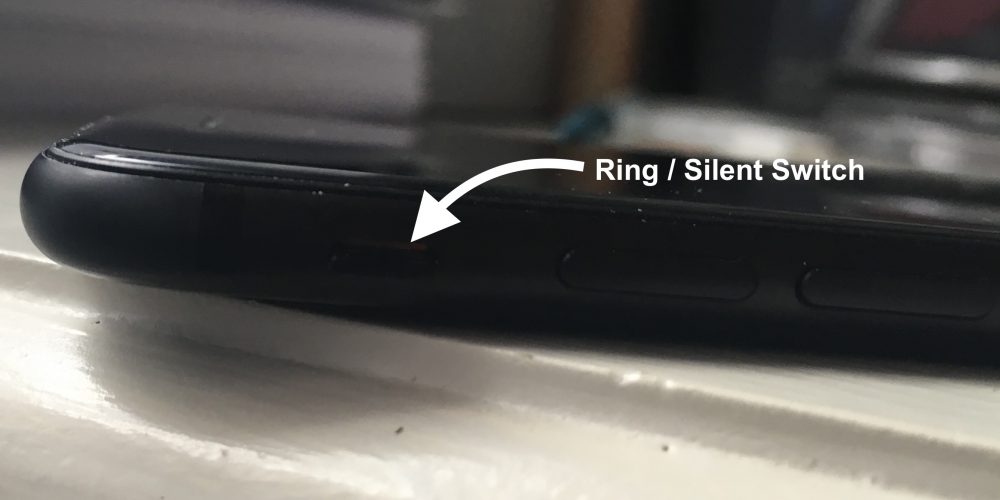
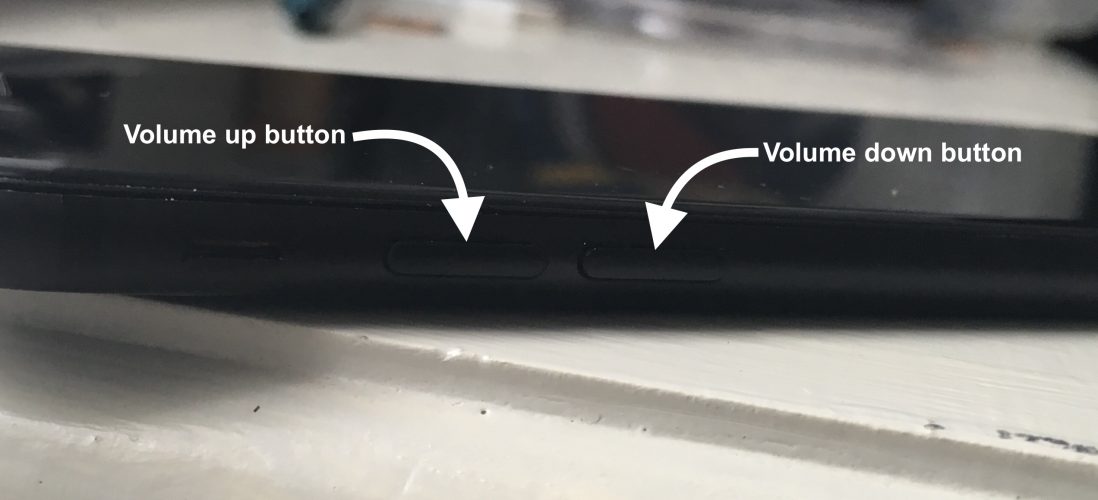
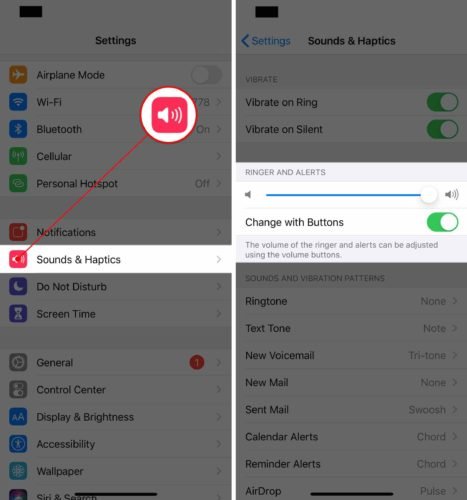
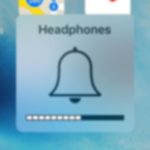
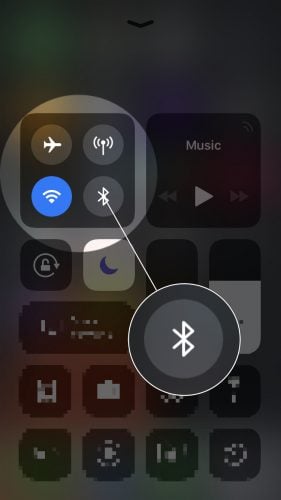
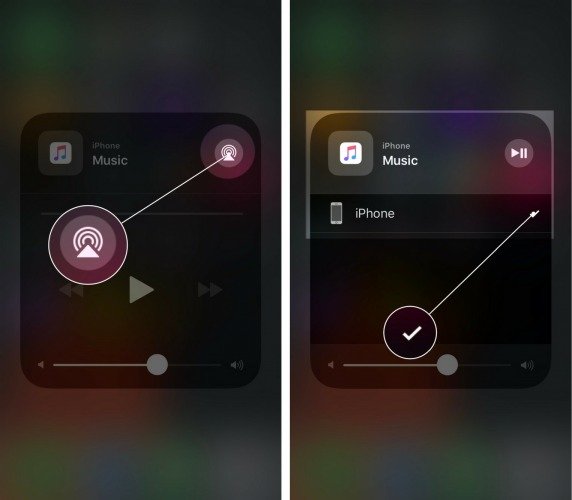

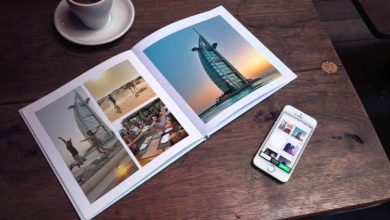
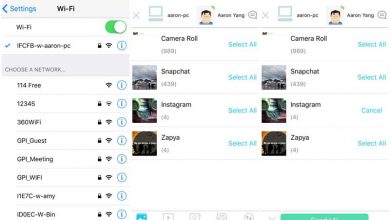
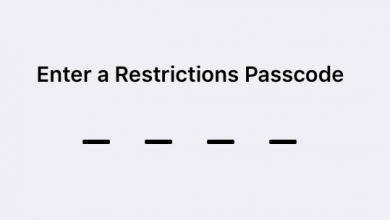
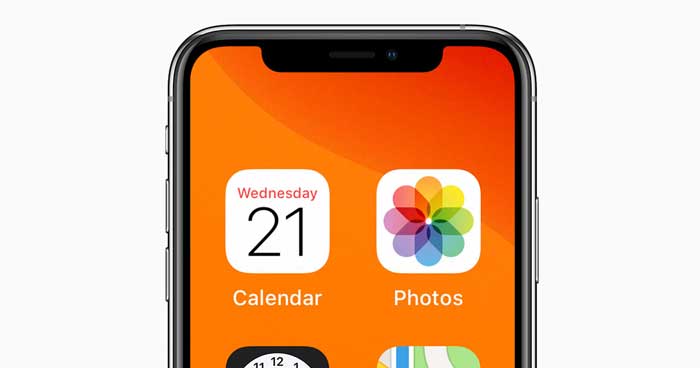
سلام وقتتون بخیر
من اسپیکر سمت چپ آیفونم چند روزه دیگه کار نمیکنه
تمام مراحلی که گفتید هم چک کردم
راهکاری هست!!
سلام داداش چیکار کردی الا برا من اسپیکر سمت چپ از کار افتاده
سلام
اسپيکر گوشيتون درس شد راه حل چي بود
سلام براي منم همينه ديوانه شدم